【2020/10/29追記】
このページで紹介している「Sophos Antivirus for Linux」ですが、サポートが終了したようです。ダウンロードページも削除されています。
明確にアナウンスしている公式のページはみつからなかったのですが、下記のページの著者様がサポートに問い合わせたところ、製品サポート終了と回答があったとのことです。
信頼できる製品でLinux対応しており、個人利用であれば無償というすばらしいソフトだったので残念です。
Linuxでウィルス対策ソフトを導入する必要はあるでしょうか?
確かにLinuxはWindowsに比べれば、ウィルスに感染する可能性は少ないです。
しかし、Linuxが全くウィルスに感染しないというわけではありません。
下記ページの「1-4. 検出ウイルスの種類 表1-1:検出ウイルスの種類と検出数」を参照すると、2017年1月〜3月で「3種類 34件」の検出例があるとのことです。
IPA 情報処理推進機構
コンピュータウイルス・不正アクセスの届出状況および相談状況[2017年第1四半期(1月~3月)]
Windowsと比べると種類も件数も圧倒的に少ないですが、ゼロではありません。
Linuxとはいえ、ウィルス対策をしないノーガード戦法はリスクを伴います。
ウィルス対策ソフトを選ぶ
今回は、個人で使用するLinuxにウィルス対策ソフトを導入することを想定して選びます。
ClamAV
ClamAVはオープンソースで開発されているウィルス対策ソフトで無料で使用できます。
Linuxでウィルス対策と言えばまず思い当たるのが「ClamAV」です。
そのため、インターネット上での情報も多くいろいろなサイトでインストール手順や設定方法を知ることができます。
ただ、「ClamAV」はもともとメールをウィルススキャンする目的で作られたため、常駐監視(オンアクセススキャン)が標準で搭載されていません。
常駐監視(オンアクセススキャン)がないとどうなるかというと、PCにウィルスが侵入してもすぐに検知されないということです。
そのため他のソフトと組み合わせて常駐監視(オンアクセススキャン)するか、常駐監視(オンアクセススキャン)は行わず決めた時間にフルスキャンをかけるという使い方をします。
Windowsのウィルス対策ソフトを使ってきた感覚からすると、常駐監視(オンアクセススキャン)してくれないというのはリスクが高いように感じられ、私は「ClamAV」は使わないことにしました。
Sophos Antivirus for Linux
「ClamAV」にかわるウィルス対策ソフトがないか探したところ、Sophosが個人向けに無償でウィルス対策ソフト「Sophos Antivirus for Linux」を提供していることがわかりました。
Sophosは、法人向けにウィルス対策ソフトを提供している会社です。
そのため、一般にはあまり馴染みのない会社名ですが、十分に信頼できる会社と言えます。
Sophos Antivirus for Linuxの手順
今回は、私が使用しているLinuxMint18.2にSophos Antivirus for Linuxをインストールしたので、その手順を紹介します。
Sophos Antivirus for Linuxのページの[ダウンロード]をクリック
「利用規約に同意します」にチェックをつけ、[送信]をクリック
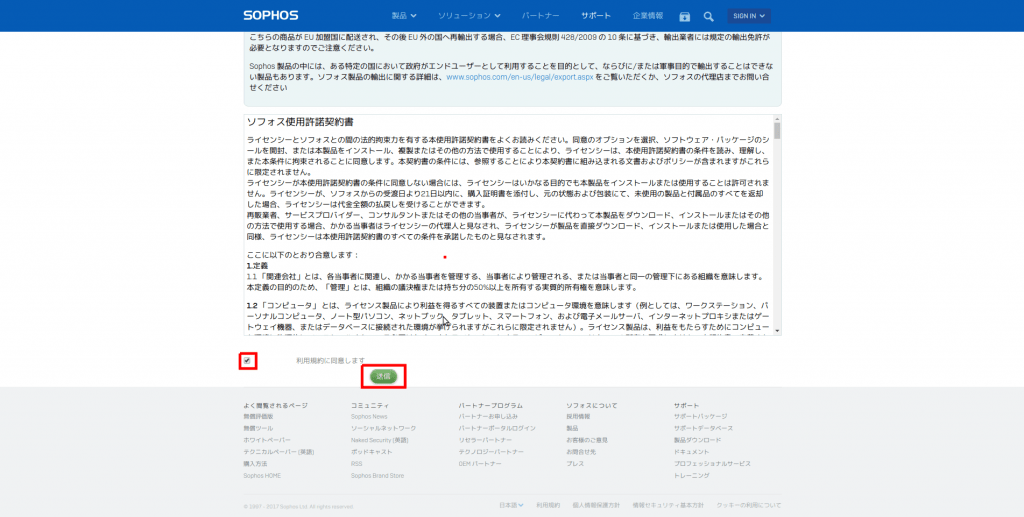
各項目を入力/選択し、[送信]をクリック
ダウンロードしたtgzファイルがあるディレクトリをターミナルで開き、下記のコマンドを実行
tar zxvf sav-linux-free-9.tgz
sudo ./sophos-av/install.sh
install.shを実行すると、利用規約が表示されるので、[Enter]キーと[スペース]キーを使って最後までスクロール
いくつかの質問が表示されるので、それぞれ答えます。
私の場合は、以下で答えました。
- ライセンス内容に同意しますか? ⇒ [y(はい)]
- Sophos Anti-Virus のインストール先を指定してください。 ⇒ [そのままEnter(デフォルトの「/opt/sophos-av」)]
- オンアクセス検索を有効にしますか? ⇒ [y(はい)]
- オートアップデートの種類を選択してください ⇒ [s(ソフォス)]
- SAV for Linux の無償バージョンとサポート対応付きバージョンのどちらをインストールしますか? ⇒ [f(無償バージョン)]
- ソフォスからアップデートを行うためにプロキシが必要ですか? ⇒ [n(いいえ)]
「インストールが完了しました。
ご使用のコンピュータは Sophos Anti-Virus で保護されるようになりました。」
と表示されればインストールは完了です。
Sophos Antivirus for Linuxの動作確認
「Sophos Antivirus for Linux」は、ターミナルからコマンドラインでの操作しかなく、GUIツールはありません。
Windowsであれば、ウィンドウの右下にウィルス対策ソフトのアイコンが表示され動いているかわかりますが、「Sophos Antivirus for Linux」は見かけ上は特に変化がないため本当に動作しているかどうかを確かめるためのテストを行いました。
テストには「EICAR(European Institute for Computer Antivirus Research) 」が提供している擬似的なウィルスファイルを使用します。
このファイルは、擬似的なウィルスで無害でありながらウィルス対策ソフトにウィルスとして検出されます。
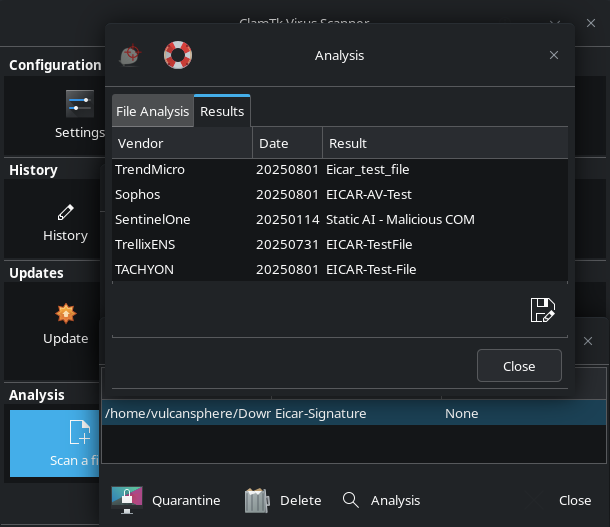
EICARのダンロードページにある「eicar.com」というリンクをクリックします
「ファイルを保存」ダイアログが表示されるので任意の場所にファイルを保存します
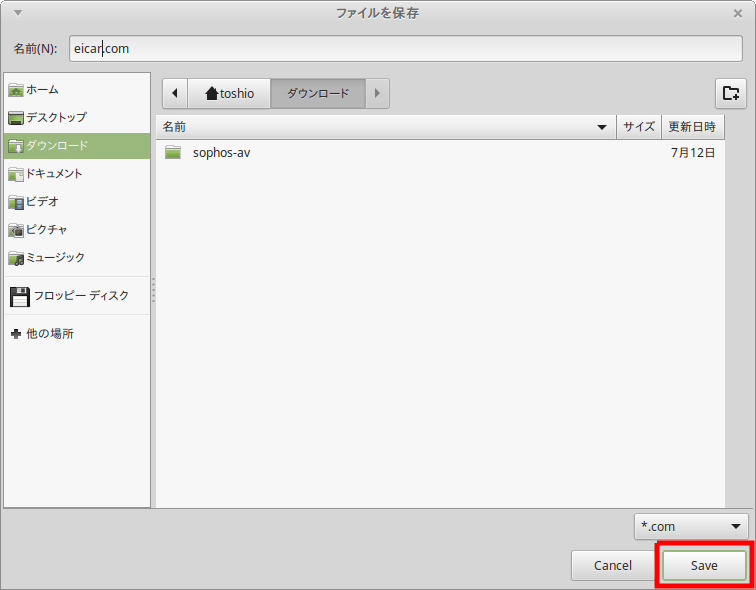
ダウンロードしたファイルをクリックします
「Sophos Antivirus for Linux」が正常に動作していると、下記のようなダイアログが表示され、ウィルスを検出したことを教えてくれます
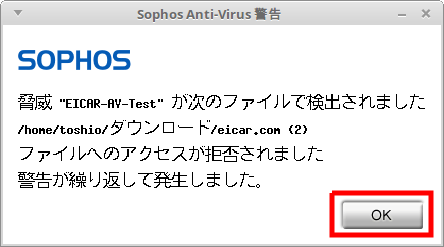
上記、ダイアログが表示されれば動作確認は完了です。
手動検索(オンデマンド検索)する方法
「Sophos Antivirus for Linux」には、任意のディレクトリを「手動検索(オンデマンドスキャン)」する機能もあるので、その方法を紹介します。
※下記の方法は、「Sophos Antivirus for Linux」が「/opt/sophos-av/」にインストールされていることを前提に記載しています。
ターミナルを開きます。
下記のコードを実行し、ウィルス定義を最新にします。
sudo /opt/sophos-av/bin/savupdate
savscanコマンドで「手動検索(オンデマンドスキャン)」を行います。
「/home」下を検索する場合、下記のコードを実行します。
sudo savscan /home --quarantine
※–quarantine ・・・ 感染ファイルが見つかった場合に、そのファイルを読取専用にするオプションです。
「ウイルスは発見されませんでした。
検索が終了しました。」が表示されれば、問題ありません。
savscanコマンドでは様々なオプションを使えます。
詳細は、下記コードを実行すると確認できます。
man savscan
まとめ
Linux Mint 18.2にウィルス対策として「Sophos Antivirus for Linux」のインストールを行い、動作確認のテストを行いました。
Linux Mintをインストールしてからずっとウィルス対策を行っていない状態で使用していたのでこれで安心して使えるようになりました。
「Sophos Antivirus for Linux」は、GUIツールがないのが少々難点ですが、コマンドラインからのインストールも日本語で表示されますし、それほど難しい設定はなくインストールすることができたのでなかなか良いのではないでしょうか。
特に「ClamAV」では標準搭載されていない「常駐監視(オンアクセススキャン)」機能が使えるのは大きなメリットだと思います。
Linuxのウィルス対策に「Sophos Antivirus for Linux」はオススメです。
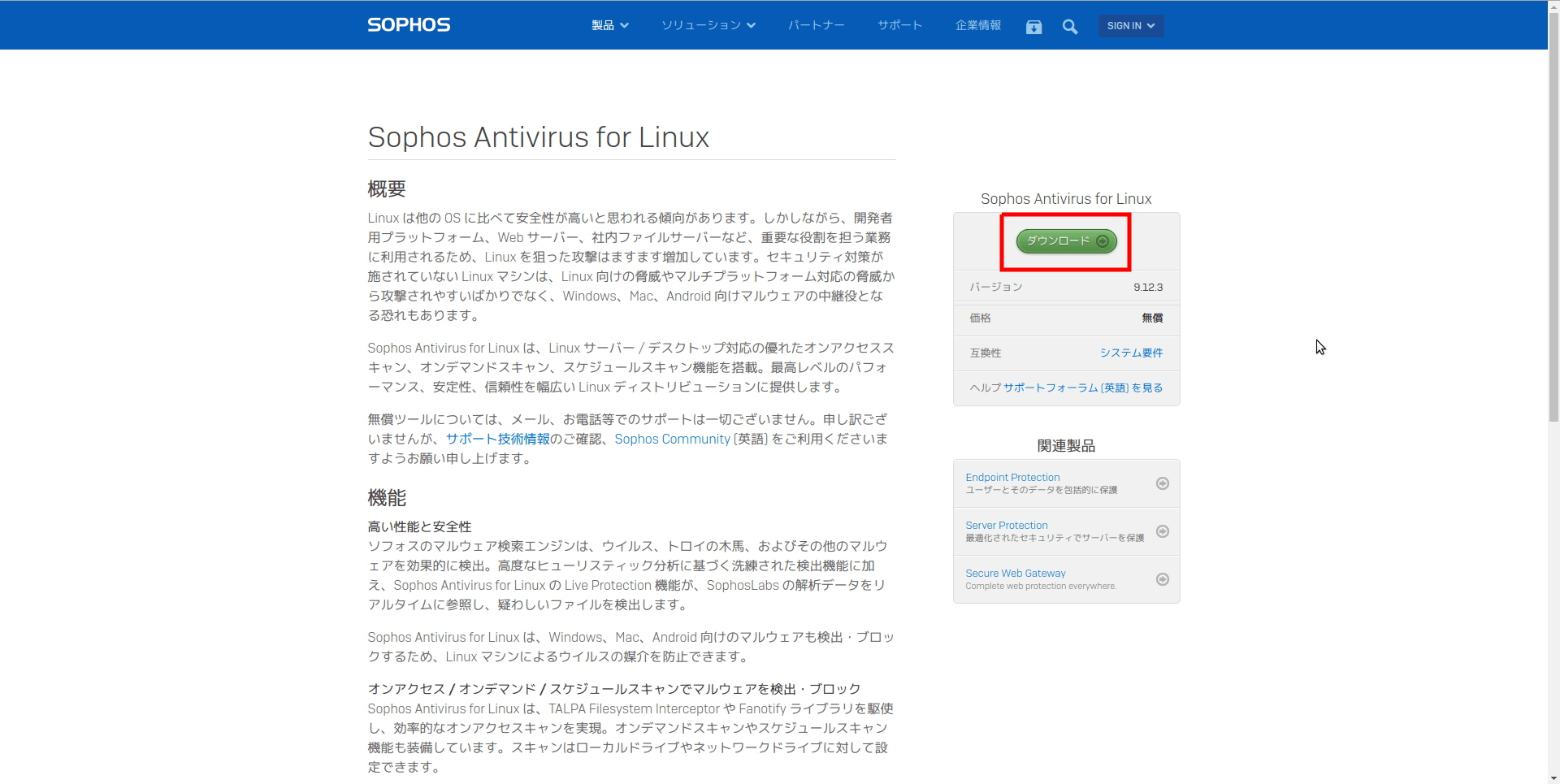
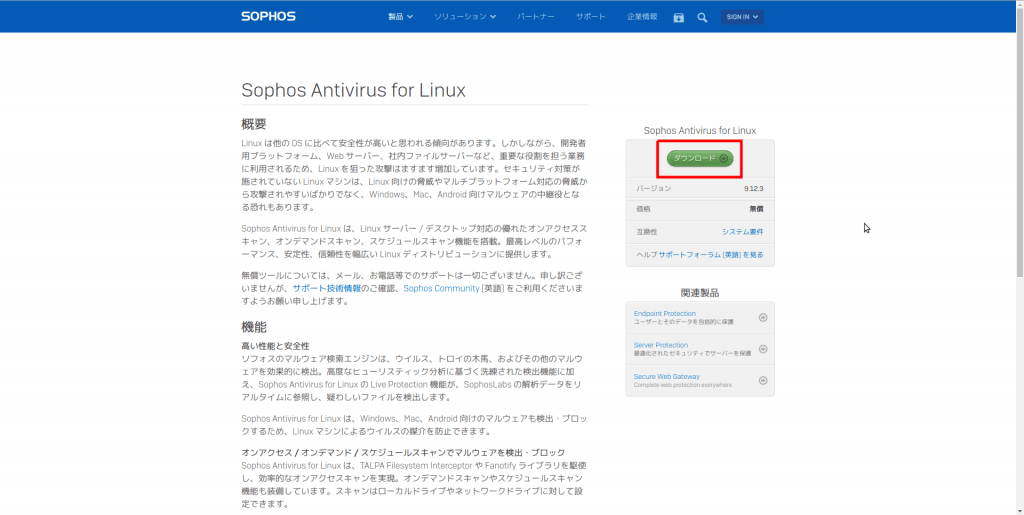
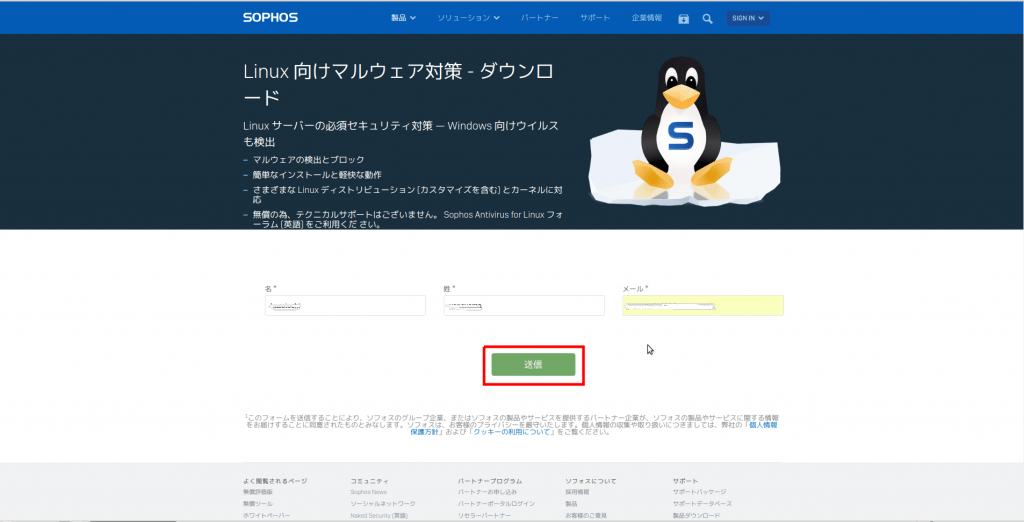
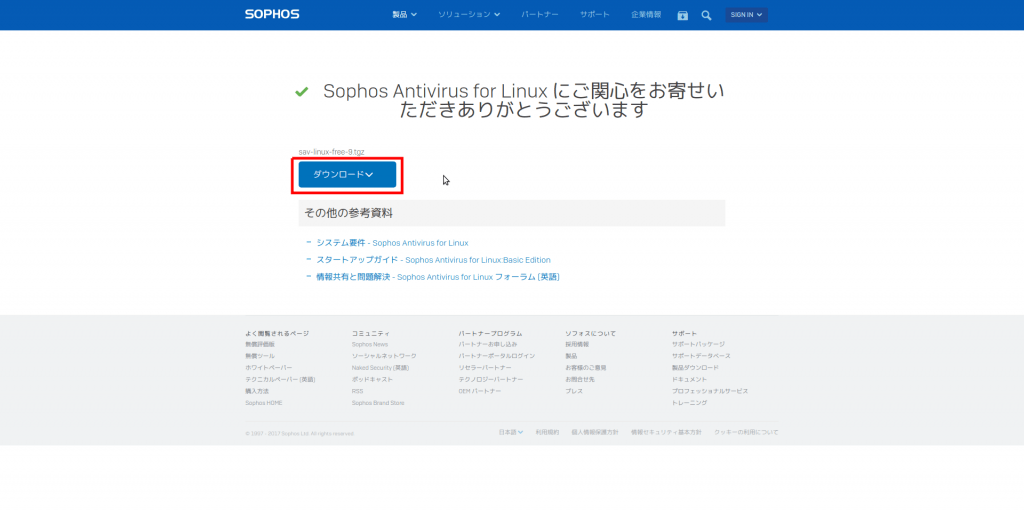
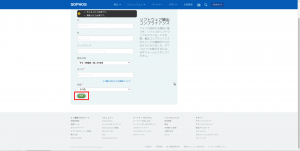
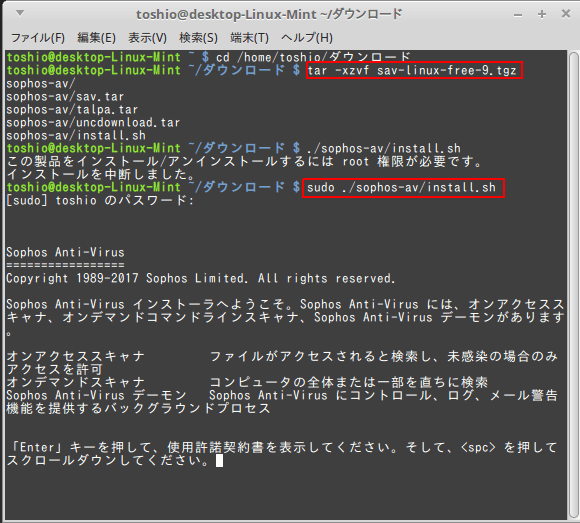
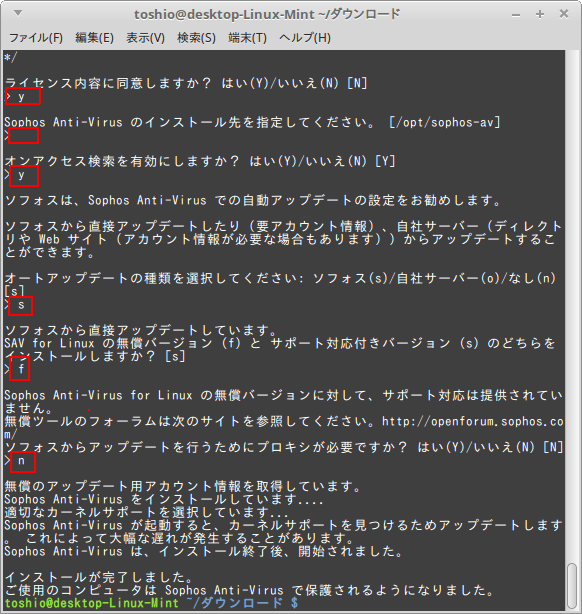
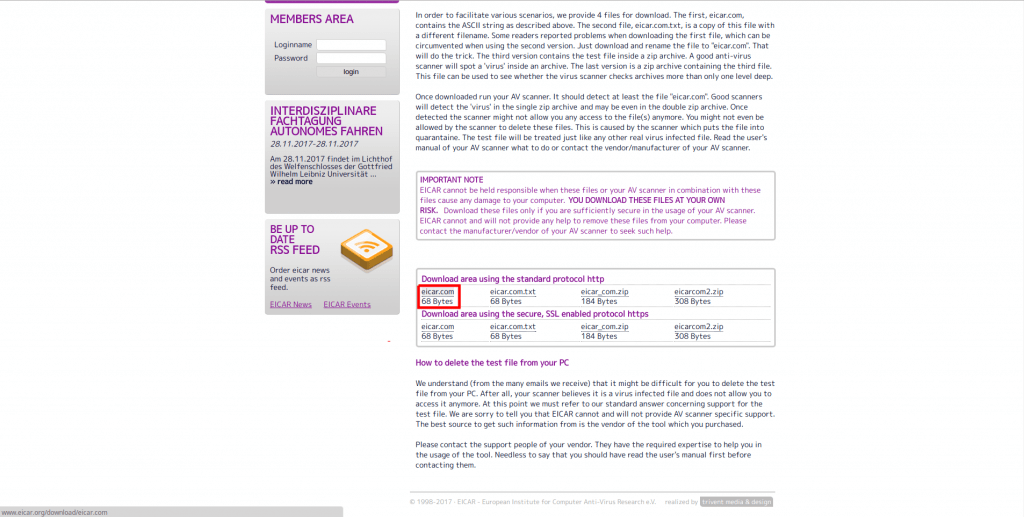


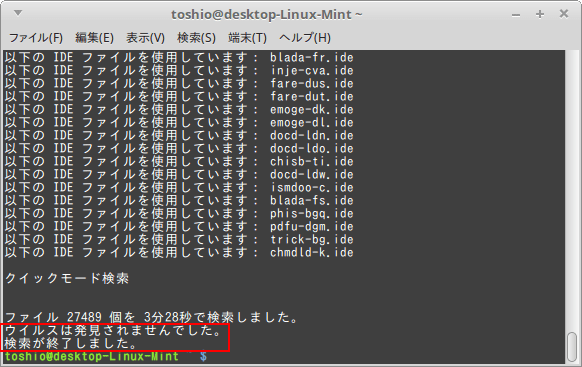
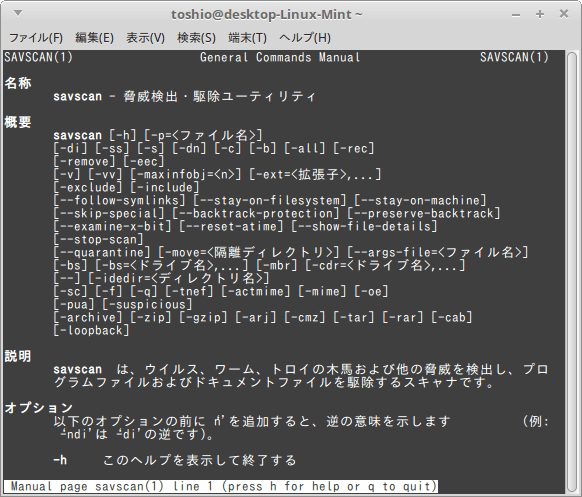

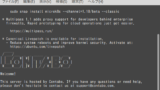

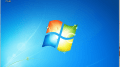

コメント
何度も失礼します。
こちらの記事、ほんとうにありがとうございます。
このアプリは『日経Linux』でよく紹介記事があるのですが、いろいろ説明が詳しかったり、
能書きが長かったりして、Clamをインストールしているからまぁいいのかも、
くらいにしていましたが、こちらでは本当に詳しく手ほどきしてくださり
(チェック確認用の擬似ウィルスの使い方まで)、ほんとうに助かりました。
上の雑誌では当然無理ですが、こちらはコマンドをコピペできて(すみません。勝手にそうしました。)、
それもとても助かります。
Unix系のコマンドはきちんと勉強したことがないので、いつも「おまじない」のようにして、
人のものを真似て入力していますが、本からなどだとたびたび綴りを写し間違え、
時間を無駄にしておりました。
ところで、最近の先方の対応の変化なのでしょうか、
「「名」「姓」「メール」を入力し、」の後で、別のページに移って、
詳しいことまではきかれませんでしたが、
職業や国名、郵便番号などを聞くページに入力しないとダウンロードに移れませんでした。
(ちょい、薄気味悪かったです。)
kmさん
コマンドについてはコピペして頂いてまったく問題ありません。
私自身が、あとで同じことをしようとした時にまたコマンドを調べるのが手間なので、このブログに記事として残しています。
コピペして頂いて、手間が省けたのであれば記事を書いた良かったです。
>>(チェック確認用の擬似ウィルスの使い方まで)、ほんとうに助かりました。
→Linuxの場合、Windowsと違ってウィルスソフトの存在感がなく、「本当に動いているのか???」という不安があったので、ちゃんと動作しているか確認してみました。
>>ところで、最近の先方の対応の変化なのでしょうか、
>>「「名」「姓」「メール」を入力し、」の後で、別のページに移って、
>>詳しいことまではきかれませんでしたが、
>>職業や国名、郵便番号などを聞くページに入力しないとダウンロードに移れませんでした。
>>(ちょい、薄気味悪かったです。)
→もともと法人向けの有償ソフトウェアなので、無償提供することで顧客になりそうな人の情報を知りたいのかもしれないですね。メールアドレスがあれば、製品情報等を送ることができますからね。
Sophosが配信を打ち切ったのか、製品ページが消えましたよ。
渡波 空さん
教えていただきありがとうございます。
確認したところ、確かにダウンロードできなくなっていますね。
はっきりとした公式のアナウンスは見つからなかったのですが、サポート終了/配信停止と思われます。
取り急ぎ、この記事の先頭にコメント追記しました。